Ha decidido dedicar una pequeña parte de sus vacaciones a reorganizar y almacenar sus fotos, pero desafortunadamente tiene tantas imágenes y tanta confusión en la memoria de su dispositivo móvil que simplemente no sabe por dónde empezar. Te entiendo, pero ahora hay varias herramientas que te permiten archivar fotos en línea de una manera extremadamente simple, ¿por qué no pruebas a usar una?
¿Cómo se dice? ¿Quieres hacerlo pero no sabes cómo proceder para archivar las fotos que has tomado en la memoria de tu dispositivo? ¿Le gustaría utilizar una herramienta de carga de fotos en línea pero no quiere gastar dinero? ¿Y donde esta el problema? Seguro que puede. En el transcurso de esta guía, explicaré cómo.
Si quieres empezar a ordenar la memoria de tu smartphone solo tienes que tomarte unos minutos de tiempo libre, sentarte cómodamente y leer atentamente los procedimientos que se indican a continuación. Estoy seguro de que te sorprenderá la facilidad de uso de las herramientas que te he indicado. Te deseo una buena lectura.
Cómo archivar fotos digitales en Android
Si desea saber cómo almacenar fotos digitales en su teléfono inteligente o tableta Android, en los siguientes capítulos explicaré cómo hacerlo.
Cómo crear una cuenta de Google

Si desea almacenar las fotos que toma en su teléfono inteligente o tableta Android, Te recomiendo que uses la aplicación Google Photos que, disponible para descarga gratuita, le permite optimizar el espacio interno de su dispositivo, cargando las imágenes tomadas y posiblemente archivándolas.
Utilizar Google Photos en Android es necesario tener una cuenta de Google ya que, para hacer una copia de seguridad de las fotos tomadas a través de su dispositivo en línea, debe iniciar sesión con su cuenta de servicios de Google.
Además, acceder a Google Photos a través de una cuenta de Google también es útil para acceder a la versión web del servicio, ver y archivar fotos incluso desde una computadora. Windows o Mac.
Como resultado, después de descargar la aplicación Google Photos desde Android Play Store (toque este enlace para descargarlo) inícielo tocando su ícono en la pantalla de inicio o en el cajón y comience a usarlo.
Al principio, se le pedirá que inicie sesión con la cuenta de Google que tiene. Desde el momento en que esté utilizando un teléfono inteligente o tableta Android, ya debería tener una cuenta de Google, ya que es necesaria para configurar el dispositivo.
Si, por el contrario, no está seguro de haber realizado el trámite correctamente o desea continuar con la creación de una cuenta de Google, le sugiero que lea mi guía titulada Cómo crear una cuenta de Google, en la que puede encontrar toda la información necesaria para realizar el trámite preliminar.
Si, por el contrario, ya tiene una cuenta de Google, simplemente inicie sesión indicando los datos de su cuenta (correo electrónico y contraseña). En las siguientes líneas, en cambio, explicaré cómo usar Google Photos para almacenar fotos digitales.
Cómo utilizar Google Photos para realizar copias de seguridad y archivar

Después de iniciar sesión con su cuenta de Google en la aplicación Google Photos, puede comenzar a usar este servicio en su teléfono inteligente o tableta Android para hacer una copia de seguridad de sus fotos en línea y almacenarlas más tarde. El servicio es gratuito utilizando los 15GB de espacio disponibles en la cuenta y es necesario suscribirse a Google One para aumentar este límite.
De hecho, con la cuenta asociada, se le preguntará si desea activar inmediatamente la función de copia de seguridad de archivos multimedia. Para ello, puede seguir el asistente en pantalla u omitir este paso y continuar con la configuración manual de esta operación.
Con respecto a la última opción, puede proceder de esta manera: en la pantalla principal de Google Fotos, toque la miniatura y luego presione el elemento del menú ajustes tomó una foto. En la siguiente pantalla, primero toque la redacción Copia de seguridad y sincronización y luego asegúrese de que se mueva a ON la palanca junto a la fraseología del mismo nombre.
También puede tocar en elementos Carpetas del dispositivo respaldadas, para elegir qué otras carpetas que contienen elementos multimedia sincronizar en línea, y luego al elemento Tamaño de carga.
En el último caso, puede ver que aparece un menú que le pregunta si desea hacer una copia de seguridad de las fotos en línea. calidad alta (hasta 16MP para fotos y hasta 1080p para videos) o si está en Original, es decir, sin ninguna compresión. También puede ver la opción Express, para cargar fotos de hasta 3MP y videos de hasta 480p.
Luego, debajo del elemento del menú Uso de la red de datos, elija si desea activar la carga de fotos y videos o solo uno de los dos elementos multimedia bajo la red de datos SIM (preste atención, sin embargo, a los costos adicionales cuando se exceden los umbrales de su plan de tarifas).
Una vez realizado este procedimiento, puedes volver a la pantalla de inicio de Google Fotos y encontrar todas las fotos que tomaste perfectamente sincronizadas en la sección Foto e colección.
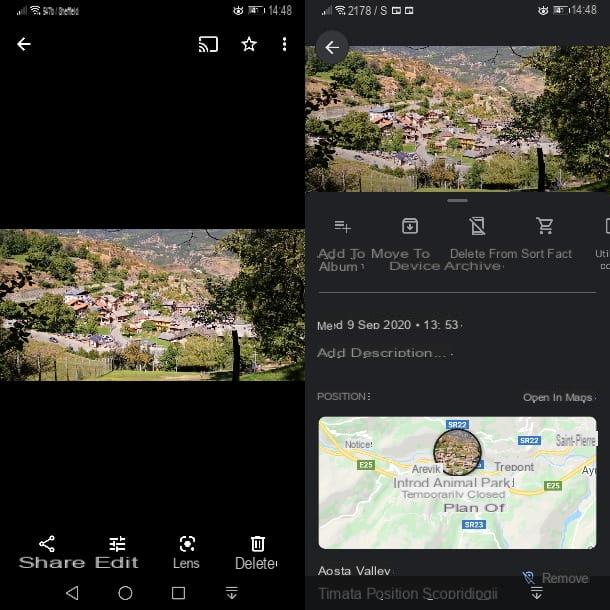
Si hay elementos multimedia en la aplicación Google Photos que desea archivar, puede moverlos a la sección archivo por Google Fotos.
Este trámite no llevará a cabo ningún tipo de eliminación de las fotos o videos tomados, que solo serán trasladados a una carpeta específica y visibles, accesibles y editables en cualquier momento.
Para archivar una foto a través de la aplicación Google Fotos, toque la foto que desee y luego presione el botón que presenta la símbolo de tres puntos y se encuentra en la esquina superior derecha.
En este punto, en el menú que se muestra a continuación, presione el elemento Mover a archivo para almacenar la imagen que ha seleccionado. También puede realizar esta operación de archivo trabajando con varias imágenes al mismo tiempo.
Para hacer esto, toque y mantenga el dedo sobre las imágenes para seleccionarlas haciendo la marca de verificación y luego toque el botón con el símbolo de tres puntos que se encuentra en la esquina superior derecha. En el menú desplegable que verá aparecer, seleccione el elemento Mover a archivo, para archivar varios elementos multimedia al mismo tiempo.
En cualquier momento puede ver todas las imágenes almacenadas en la sección archivo por Google Fotos. Esta sección se puede ver tocando en la pestaña colección a continuación e identificando la sección adecuada entre las propuestas.
Los elementos multimedia incluidos aquí se pueden restaurar fácilmente a la carpeta principal de Google Fotos: simplemente toque la imagen deseada, presione el botón con el símbolo de tres puntos ubicado en la parte superior derecha y luego seleccione el elemento Quitar del archivo.
El procedimiento de archivo de fotos digitales tomadas desde su dispositivo móvil Android se puede realizar de la misma manera operando desde una computadora Windows o Mac.
De hecho, se puede acceder al servicio Google Photos desde su sitio web oficial y, después de iniciar sesión con la cuenta creada anteriormente dedicada a los servicios de Google, puede ver todas las fotos cargadas en línea.
En consecuencia, si desea archivar fotos y desea actuar desde la versión web de Google Photos, todo lo que tiene que hacer es seguir las instrucciones que le acabo de dar y que se refieren a la versión de Android de Google Photos.
Además, me gustaría señalar la posibilidad de utilizar Google Photos también en dispositivos móviles equipados con el sistema operativo iOS. De hecho, la aplicación Google Photos está presente en la descarga. gratuita en la App Store y puede usarlo de la misma manera para todas las operaciones mencionadas en esta guía.
Cómo archivar fotos digitales en iOS

Si tiene un dispositivo móvil iOS y desea almacenar sus fotos en línea, puede hacerlo utilizando una herramienta nativa que le permite tener siempre una copia de las fotos que toma en línea.
La herramienta de la que quiero hablarte en esta guía es iCloud, una solución de almacenamiento en la nube desarrollada por Apple que te permite crear una biblioteca multimedia que consta de fotos y videos accesibles en línea desde cualquier dispositivo conectado.
Esta herramienta le permite optimizar el espacio del dispositivo ya que la versión original de la foto se cargará en línea, mientras que la versión optimizada se almacenará en la memoria interna del dispositivo.
Sin embargo, debe tenerse en cuenta que el espacio de almacenamiento en la nube de iCloud está limitado de alguna manera gratis: el espacio ofrecido sin costo es de 5 GB pero si quieres aprovecharlo al máximo, te recomendamos comprar uno de los a pagamento (99 céntimos / mes por 50GB, 2,99 euros / mes por 200GB y 9,99 euros / mes por 2TB).
Para usar iCloud correctamente y tener la capacidad de almacenar fotos en línea, necesita tener un ID de Apple, operación que ya debería haber completado al configurar su iPhone.

En este punto, para configurar iCloud y comenzar a almacenar fotos en línea, toque la aplicación ajustes de iOS (símbolo del engranaje ubicado en la pantalla de inicio), toque el tuo nome, sube iCloud y asegúrese de que todos los elementos que pueda ver en correspondencia con la redacción Aplicaciones que usan iCloud están seleccionados y configurados en ON.
También toca el elemento Foto en correspondencia con el artículo Aplicaciones que usan iCloud y comprobar que las voces estén activas Biblioteca de fotos de iCloud, Mis fotos en secuencia, Cargar fotos de secuencia rápida: De lo contrario, mueva la palanca de OFF a ON para activar estas opciones.
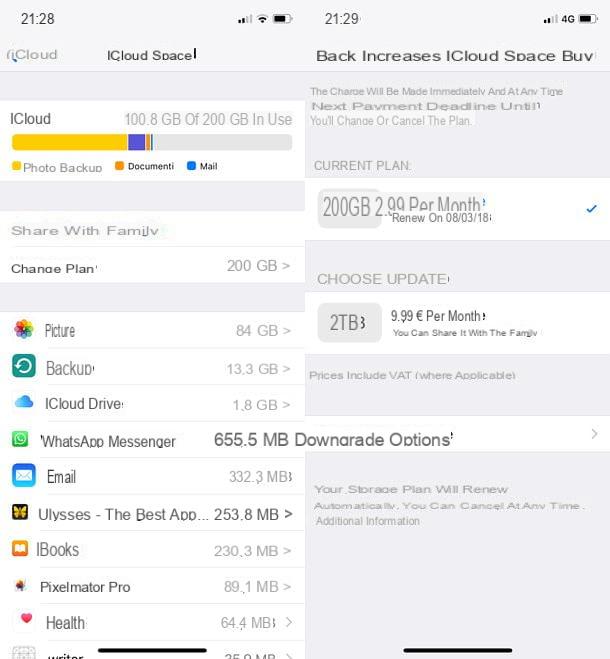
Si desea aumentar el espacio de almacenamiento de iCloud, al suscribirse a uno de los planes de pago de iCloud, vaya a la aplicación Configuración, toque tuo nome, sube iCloud> Administrar espacio> Actualizar y elige el plan al que quieres suscribirte según el espacio que necesites.
Cómo archivar fotografías digitales

























